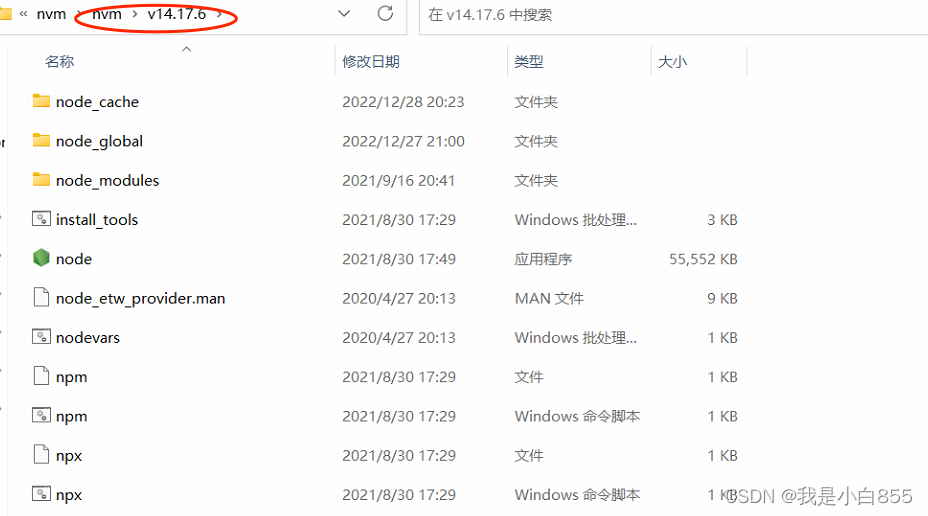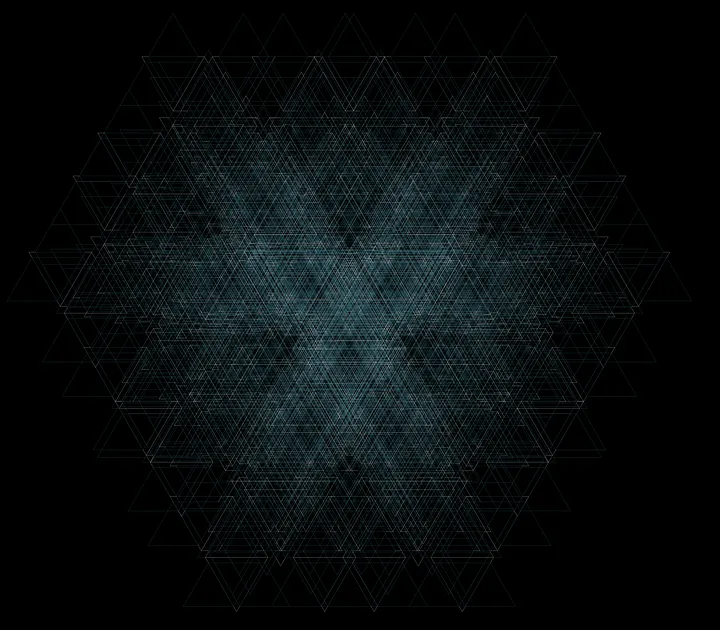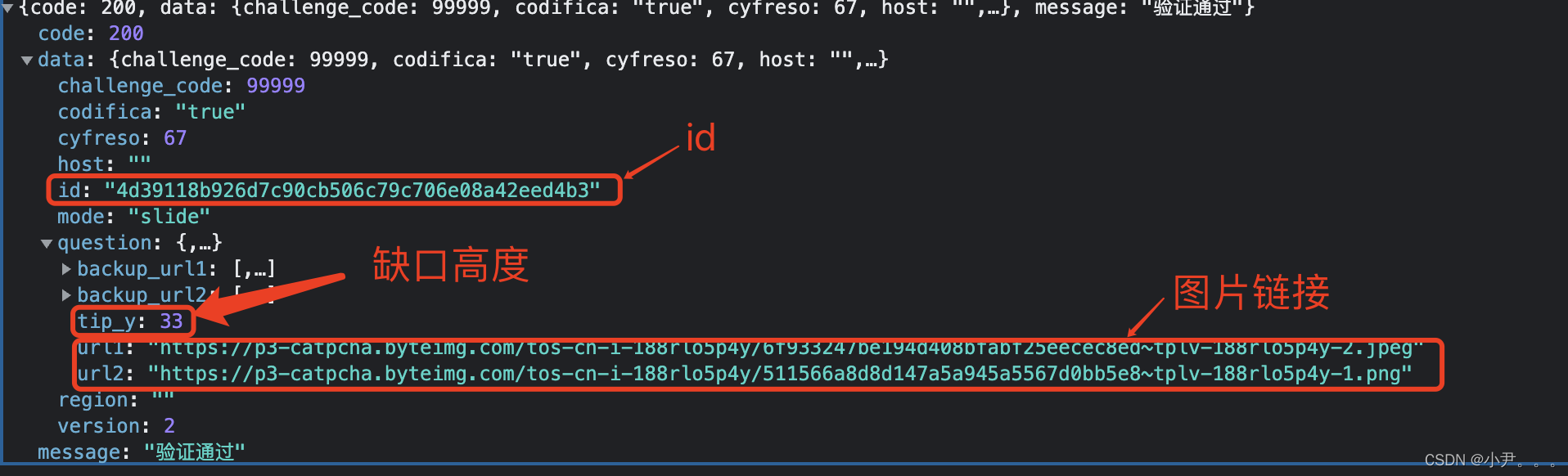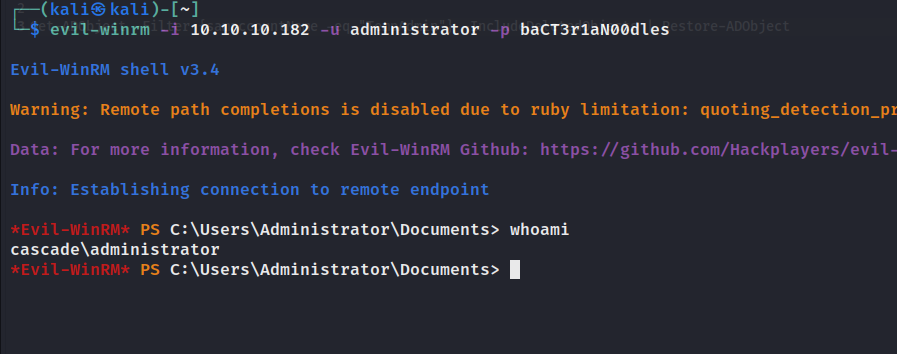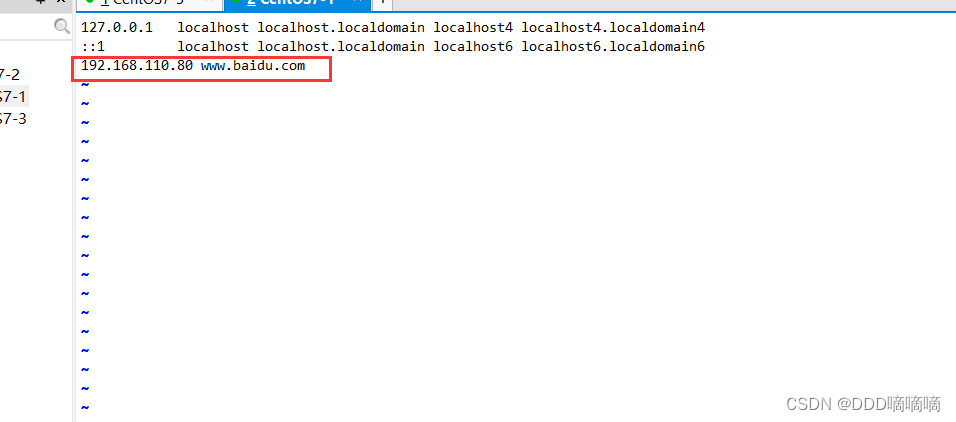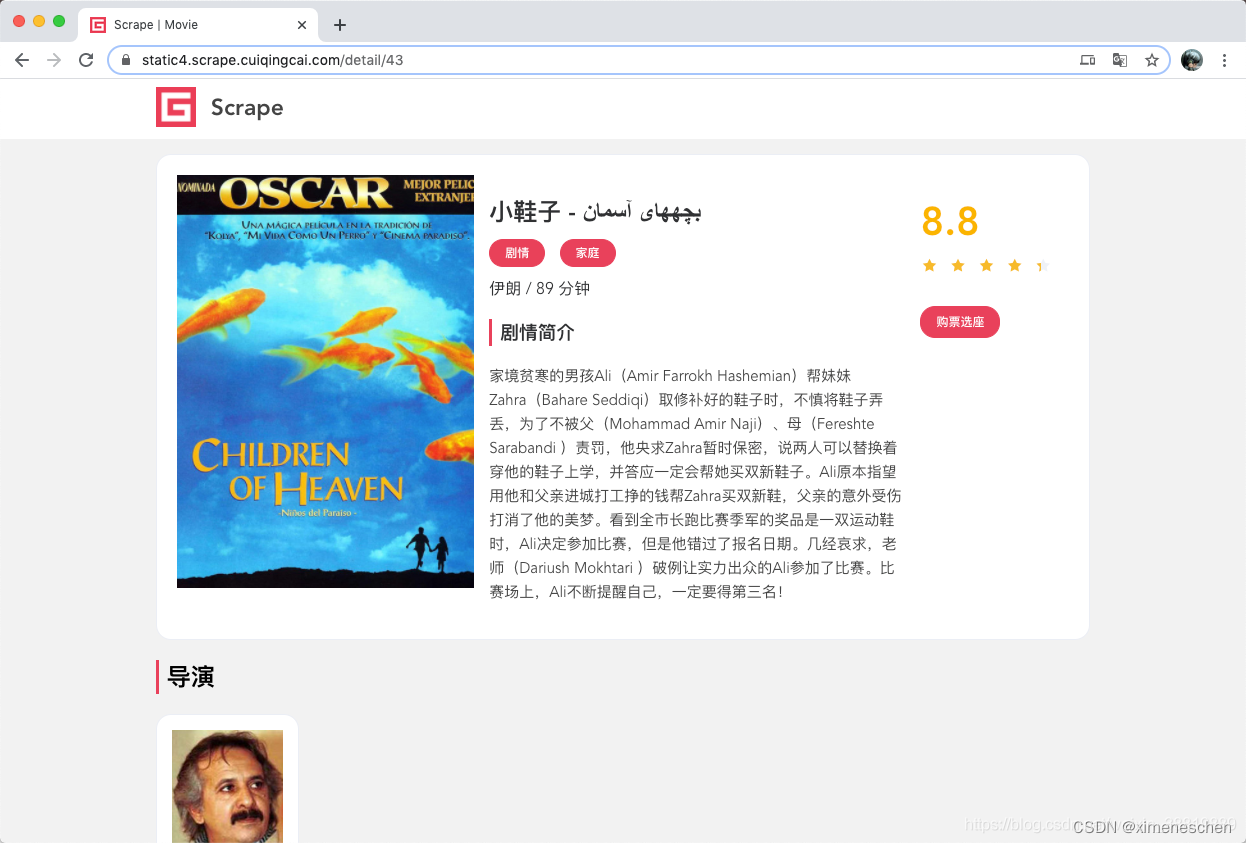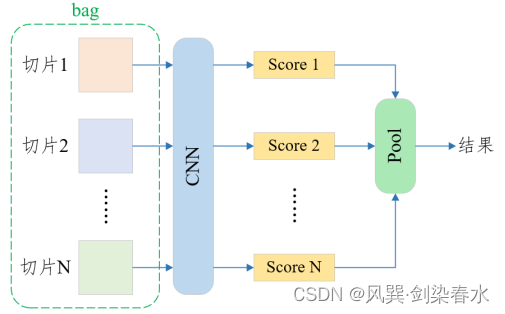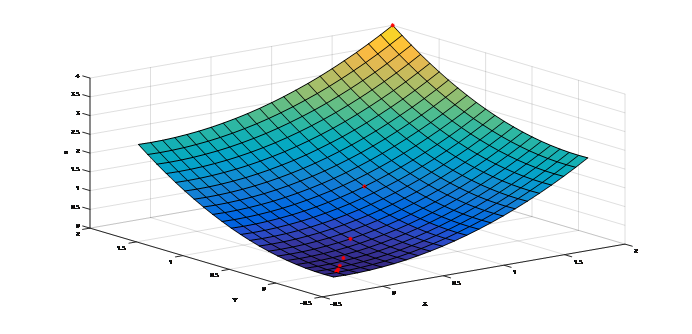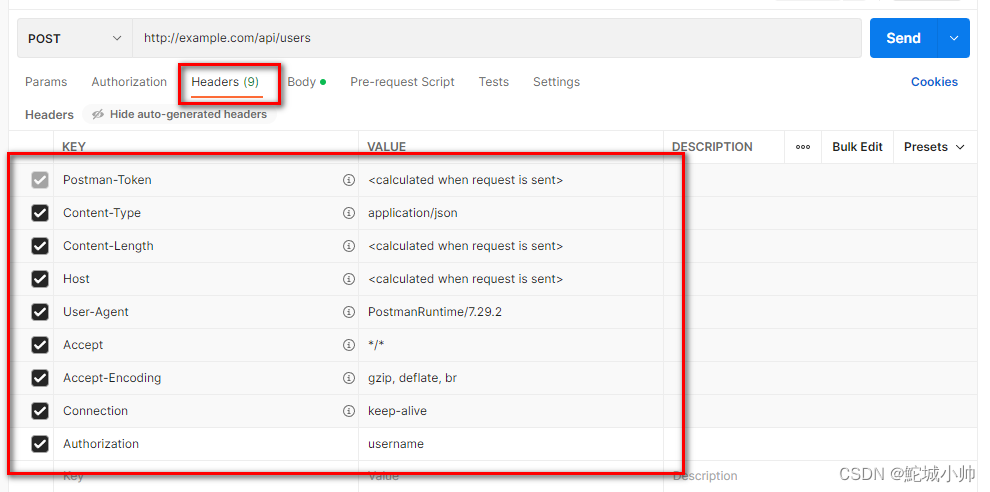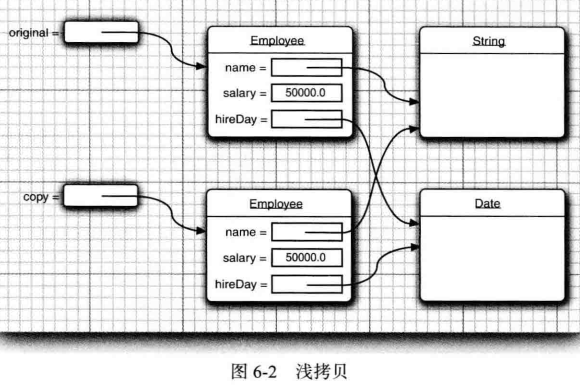在很多情况下对node版本需要安装多版本的控制,如何快速的切换node版本,请在配置完node的环境变量的基础上,阅读这篇文章。这里需要介绍nvm这个工具:
一、下载
官方下载地址:https://github.com/coreybutler/nvm-windows/releases
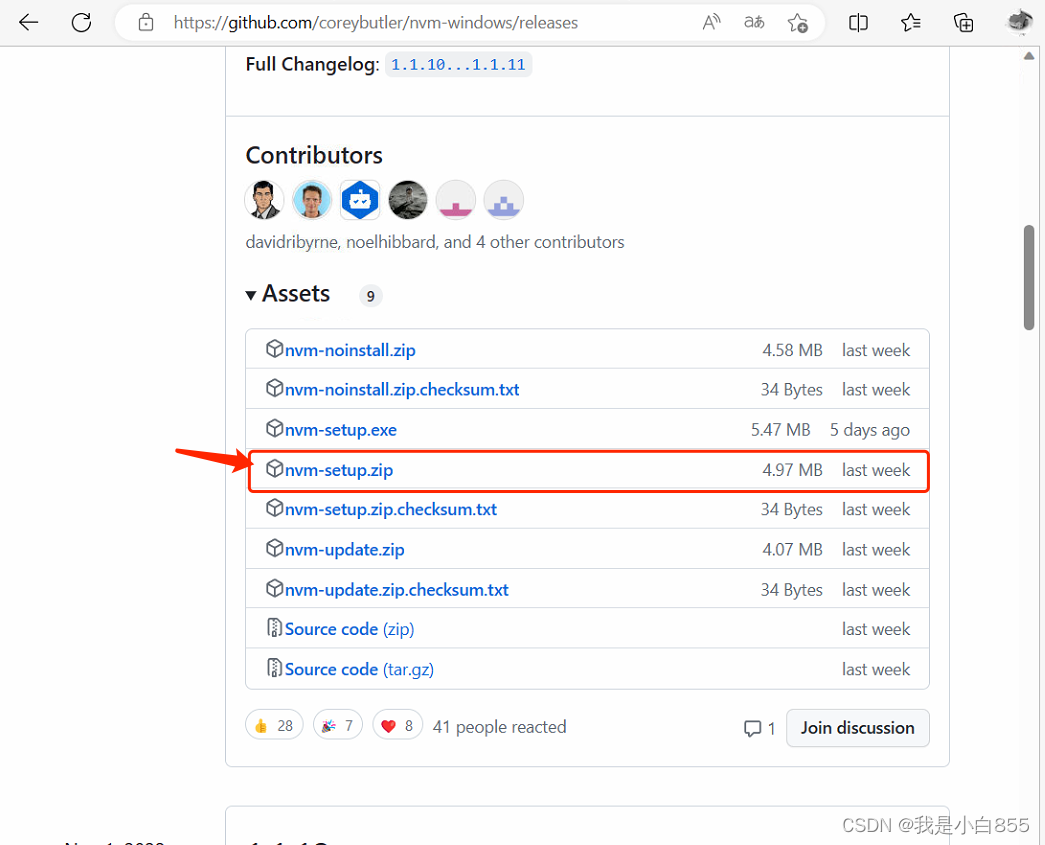
- nvm-noinstall.zip: 这个是绿色免安装版本,但是使用之前需要配置
- nvm-setup.zip:这是一个安装包,下载之后点击安装,无需配置就可以使用,方便。
- Source code(zip):zip压缩的源码
- Sourc code(tar.gz):tar.gz的源码,一般用于linix系统
二、安装
解压安装包,开始安装
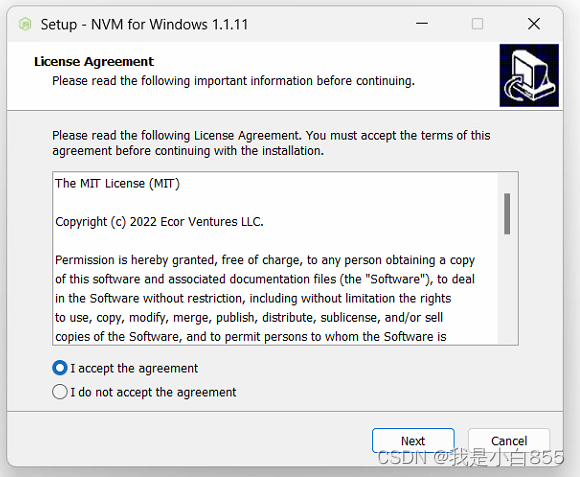
- 第一安装目录:这里没有使用默认的安装目录,修改安装目录为 D:\nvm\ ;读者可自行决定安装目录
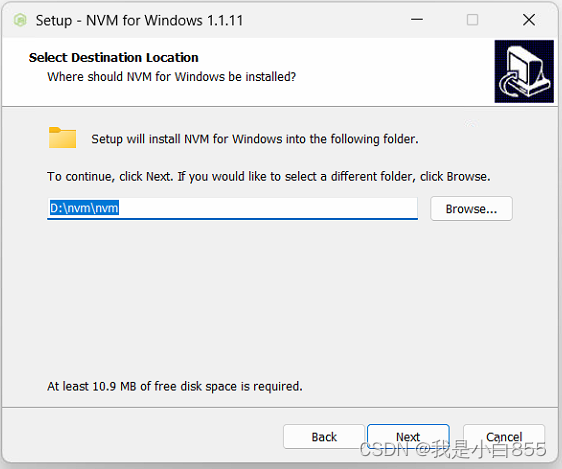
- 第二安装目录:添加 node.js 的安装目录 ,准确的说法应该是配置 node.js 的安装目录(node环境变量);默认会使用 C:\Program Files\nodejs 目录,C:\Program Files\nodejs 目录也是 node.js 默认的安装目录;如果读者在安装 nvm 前就已经安装了 node.js,且修改了 node.js 的安装目录,那么此处的目录要修改为 node.js 的安装目录;如果读者在安装 nvm 前没有安装 node.js,那么此处的目录可自行定义
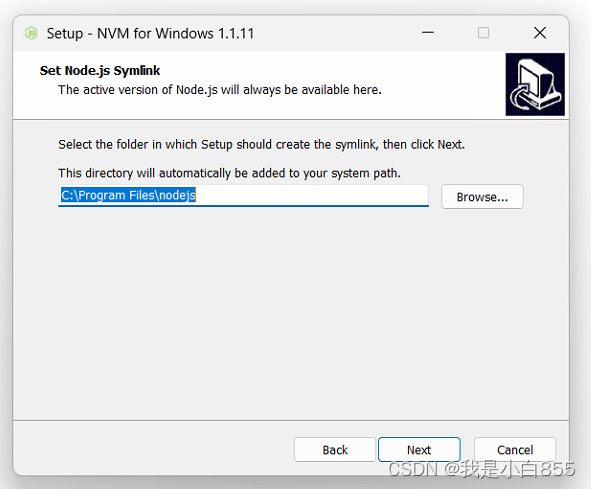
- 第三点击安装,在安装过程中会弹出:由于已经安装了 node,所以此时提示“你希望nvm管理已经安装的 node 版本吗”,点击 是待安装完成后测试是否安装成功
- 查看nvm中现有node版本/nvm版本
nvm ls / nvm -v
- (选做)配置淘宝镜像 => 安装完后nvm的文件夹,进到里面找到settings.txt添加以下代码
arch: 64
proxy: none
node_mirror: https://npm.taobao.org/mirrors/node/
npm_mirror: https://npm.taobao.org/mirrors/npm/
三、常用命令
- nvm ----验证nvm是否安装完成
- nvm list ----查看所有已安装的node版本
- nvm install 版本号 ---- 安装指定版本的node(npm会相对应的自动安装) (例:nvm install 14.16.0)
- nvm use 版本号 ----安装完node后,一定记得使用此命令,就可以使用已安装过的node了
- nvm uninstall 版本号 ----卸载指定版本的node
- nvm list available 查看网络可以安装的版本
- nvm install 安装最新版本nvm
- nvm root [path] 设置和查看root路径
- nvm version 查看当前的版本
- nvm node_mirror [url] 设置或者查看setting.txt中的node_mirror,如果不设置的默认是 https://nodejs.org/dist/
nvm npm_mirror [url] 设置或者查看setting.txt中的npm_mirror,如果不设置的话默认的是: https://github.com/npm/npm/archive/.
四、配置结构
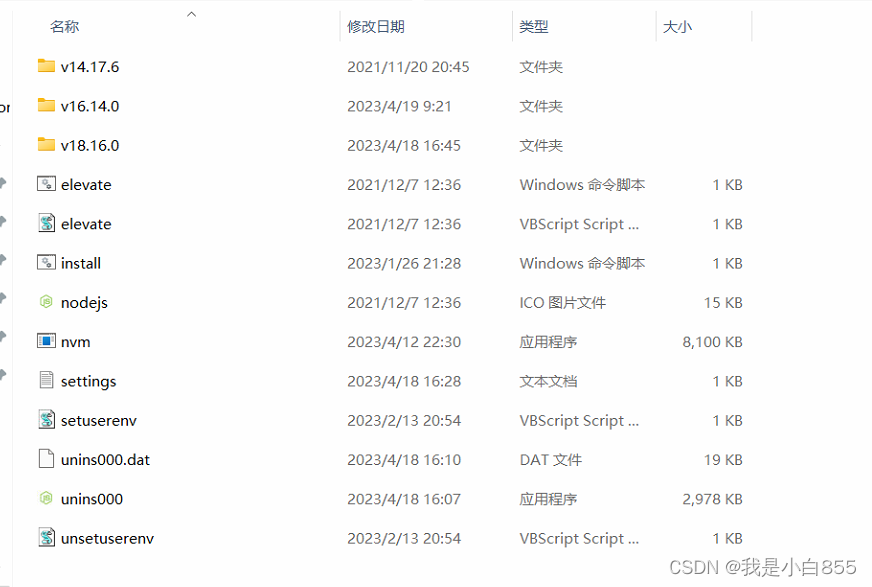
安装node版本时
方法一:nvm install 版本号
方法二:在nvm文件夹下创建版本号的文件夹,将node对应版本直接安装里面